A mozgó vízjel egy félig átlátszó logó vagy szöveg, amely úgy tűnik, hogy végigsiklik a videón. Ez egyfajta azonosítási vagy szerzői jogi védelemként szolgál a tartalomkészítők számára. Ez azonban hátrányt jelenthet azok számára, akik zavarás nélkül szeretnék bemutatni videóikat. Ezzel kevésbé vonzóvá teszi a videót, és elvonja a nézőket a kiemelni kívánt tartalomtól.
Ne félj, ha el szeretnéd távolítani ezt a mozgó vízjelet a videódról! Ez az írás különféle módszereket mutat be, amelyek segítenek Önnek megszabadulni a mozgó vízjelektől. További információért görgessen tovább!
1. rész Hogyan lehet megszabadulni a mozgó vízjeltől
1. AVAide Video Converter
Vannak bizonyos mozgó vízjelekkel rendelkező területei, amelyeket el szeretne távolítani? Azzal, AVAide Video Converter a tökéletes megoldás, amire szüksége van. Konverziós és szerkesztési képességei mellett beépített vízjel-eltávolítóval is rendelkezik, amely kielégíti az Ön vízjel-eltávolítási igényeit. Ez a funkció lehetővé teszi a mozgó vízjel manuális kiválasztását és eltávolítását a kiválasztási mező segítségével.
Eleged van a vízjelek egyenkénti eltávolításából? Az AVAide Video Converter leegyszerűsíti a folyamatot azáltal, hogy lehetővé teszi a mozgó vízjelek kötegelt eltávolítását. Segítségével időt és erőfeszítést takaríthat meg azáltal, hogy egy folyamat során sok mozgó vízjelet távolít el. A lenyűgöző rész? Az AVAide Video Converter biztosítja, hogy a végső kimenet éles, tiszta és nem kívánt elemektől mentes legyen.
1. lépésTöltse le és telepítse az AVAide Video Converter programot a hivatalos webhelyről a teljes hozzáféréshez.
2. lépésIrány a Eszköztár lapon. Látni fogja az eszközök listáját; kérlek, válassz Videó vízjel eltávolító.
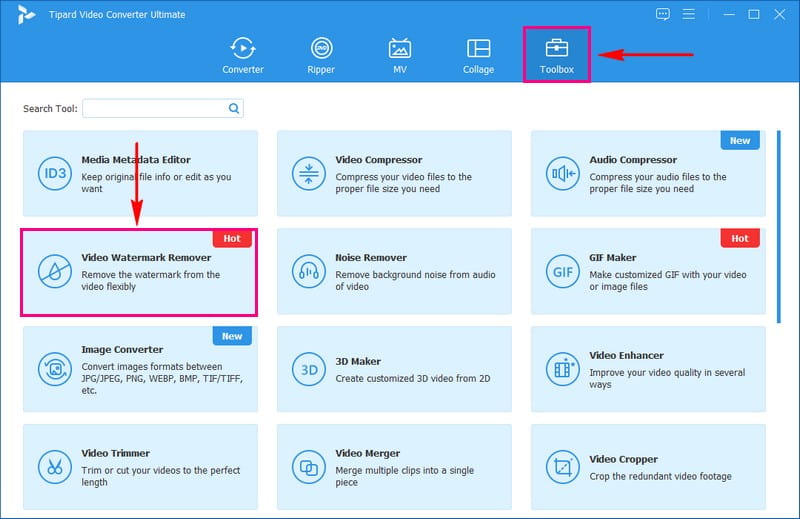
3. lépésKattintson a (+) gombra a mozgó vízjellel ellátott videó hozzáadásához. Ezután kattintson a + jelre Vízjel-eltávolító terület hozzáadása az előnézeti képernyőn lévő kiválasztó mező aktiválásához.
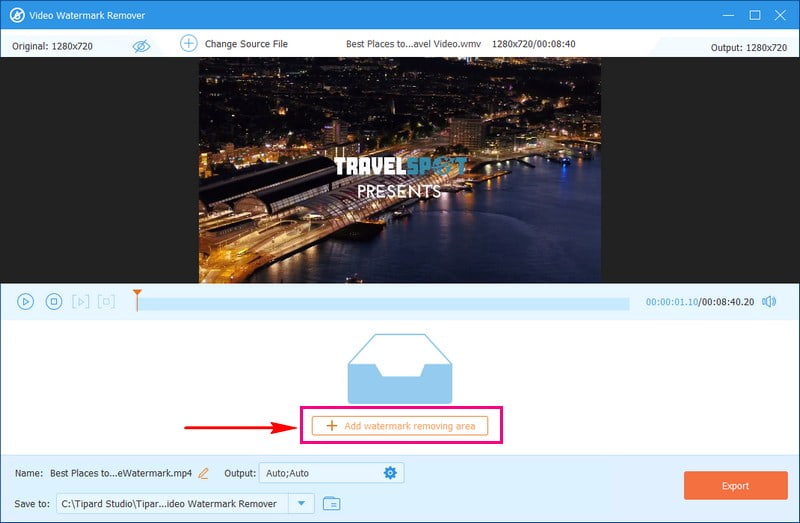
4. lépésMozgassa a kiválasztó mezőt arra a területre, ahol a mozgó vízjel található. A mozgó vízjel méretétől függően módosíthatja a kiválasztó mező méretét.
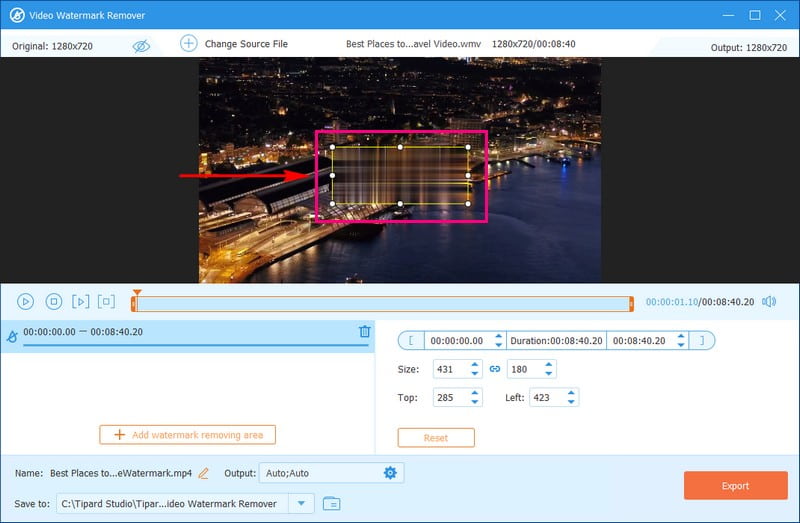
5. lépésHa a videóban több mozgó vízjel is található, egyszerre eltávolíthatja őket. Ehhez kattintson a + jelre Vízjel-eltávolító terület hozzáadása gombot ismét egy másik választódoboz aktiválásához.
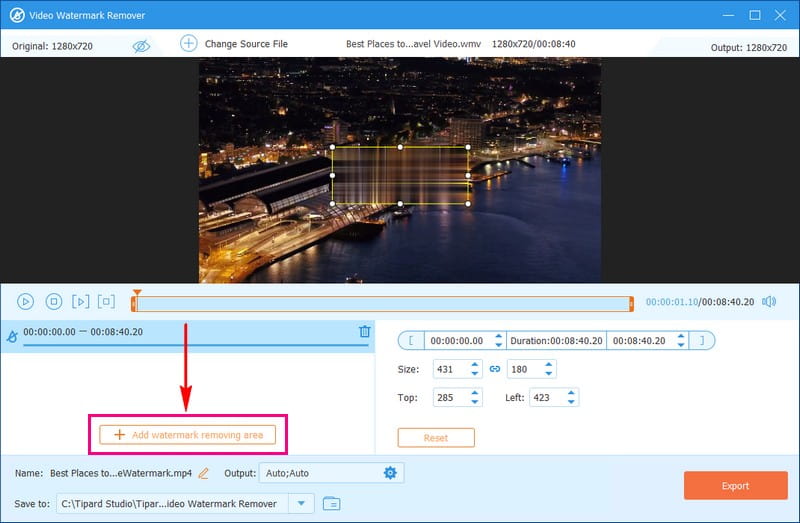
6. lépésÜsd a Export gombot, ha a mozgó vízjel teljesen le van fedve. Ezt követően a szerkesztett videó a helyi fájlban lesz.
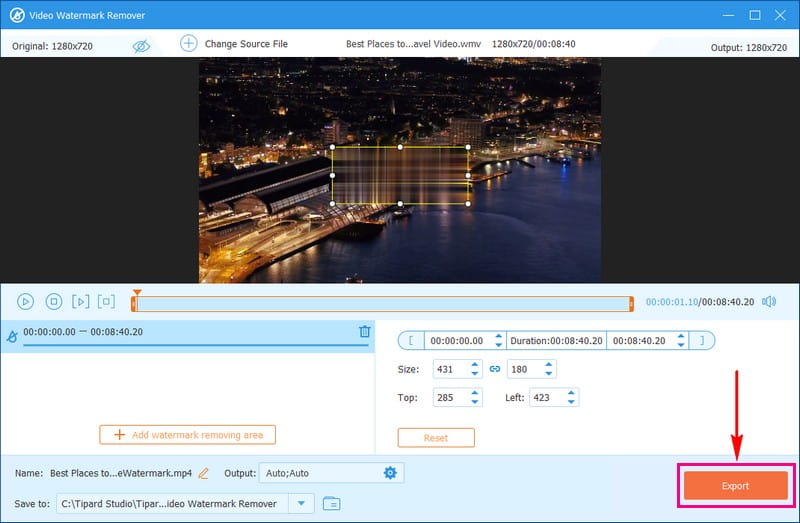
2. DaVinci Resolve
A DaVinci Resolve fantasztikus funkcióval rendelkezik a nem kívánt tárgyak, köztük a mozgó vízjelek eltávolítására. Ez az intelligens funkció lehetővé teszi a platform számára, hogy kövesse a videóban lévő tárgyak mozgását. Összekeveri a környező képpontokat, kitöltve a vízjelek eltávolítása után maradt hézagokat. Sima és természetes megjelenésű végeredményt biztosít. Kétségtelenül a DaVinci Resolve az egyik vezető mozgó vízjel-eltávolító, amelyre számíthat.
1. lépésNyissa meg a programot, hozzon létre egy új projektet, és importálja a videót mozgó vízjelekkel.
2. lépésHúzza a videót az idővonalra, és váltson át a színes oldalra. Hozzon létre egy új csomópontot a segítségével Alt + S és adjunk hozzá egy kör alakot a vízjel fölé.
3. lépésKövesse nyomon az alakzat mozgását a Kövesse előre választási lehetőség. Ezután használja a Objektum eltávolítása opció a Könyvtár hogy eltüntesse a vízjelet.
4. lépésKattintson Jelenetelemzés hogy a platform elemezze és eltávolítsa a vízjelet. Ha szükséges, kattintson Build Clean Plate a kimenet finomításához.
5. lépésIrány a Szállítás oldalon. Ezután válassza ki a kimeneti formátumot, és kezdje el a vízjel nélküli videó megjelenítését.
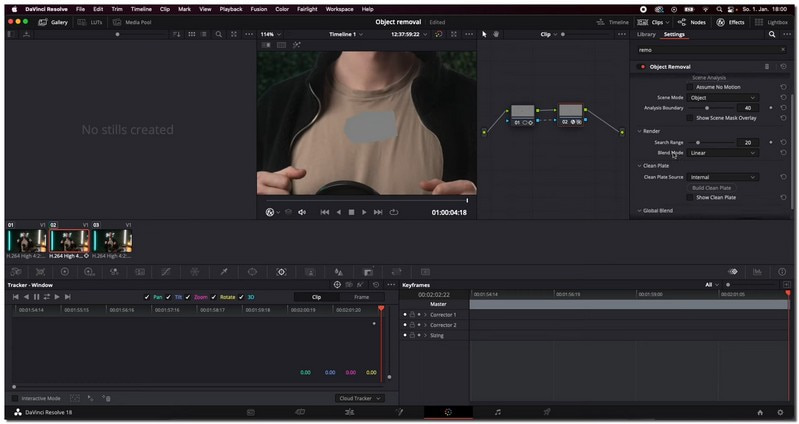
3. Media.io
A Media.io egy ingyenes online platform, amely a nem kívánt mozgó vízjelek eltávolítására szolgál a videóidról. Eltávolíthatja a vízjeleket a videóiról anélkül, hogy bármilyen program letöltésével kellene fáradnia. Ez a platform biztosítja a zökkenőmentes eltávolítási folyamatot, legyen szó logókról, márkajelzésekről vagy nem kívánt elemekről. Letisztult, professzionális megjelenésű videót ad. Online platformként azonban stabil internetkapcsolatra van szüksége a működéséhez.
Az alábbiakban bemutatjuk a mozgó vízjel eltávolításának lépéseit egy online videóról a Media.io használatával:
1. lépésElőször keresse meg a Media.io Watermark Remover alkalmazást, és nyissa meg a webhelyet.
2. lépésmegnyomni a Válassza a Fájlok lehetőséget gombot, és válassza ki a nem kívánt mozgó vízjeleket tartalmazó videót.
3. lépésÜsd a Terület hozzáadása gombot a mozgó vízjel helyének kiválasztásához. Ezután navigáljon a jobb felső sarokba, és kattintson a gombra Export gomb.
4. lépésA Media.io Watermark Remover elkezdi feldolgozni a videót, hogy eltávolítsa a mozgó vízjelet a megadott területről. Eltarthat néhány pillanatig, ezért légy türelmes.
5. lépésA feldolgozás után a rendszer felkéri, hogy töltse le a szerkesztett videót mozgó vízjel nélkül.
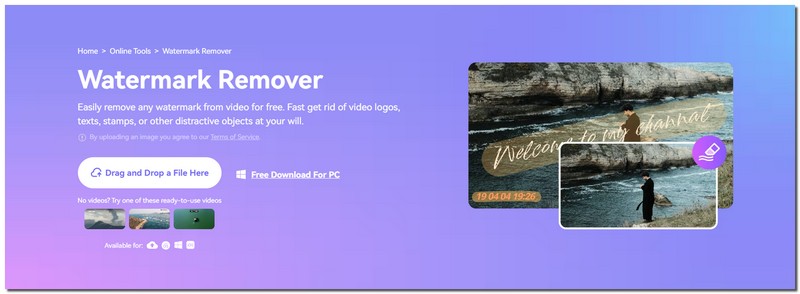
4. Videó radír
A Video Eraser egy mozgó vízjel alkalmazás, amely különféle mobil operációs rendszereken érhető el. Segítségével szerkesztheti és eltávolíthatja a mozgó vízjeleket a telefonján. Téglalap alakú maszkot használ a mozgó vízjelek pontos célzására és eltávolítására a videókról. A lenyűgöző rész? Ennek a vízjeleltávolítónak egyszerű és intuitív kezelőfelülete van. Előfordulhat azonban, hogy nem kínálja ugyanazt a kiterjedt szolgáltatásokat és képességeket, mint egyes asztali programok.
1. lépésElőször telepítse az alkalmazást mobileszközéről.
2. lépésIndítsa el az alkalmazást. Keresse meg a lehetőséget Távolítsa el a vízjelet a videóról és válassza ki. Ezt követően importálja a videót a nem kívánt mozgó vízjellel az alkalmazásba.
3. lépésKeressen egy üres területet, és kattintson rá egy téglalapmaszk hozzáadásához. Kérjük, cserélje ki a maszkot, amíg teljesen el nem fedi a mozgó vízjelet a videóban.
4. lépésA maszk megváltoztatása után kattintson a Kész gombot a videó mentéséhez a mozgó vízjel eltávolításával. A szerkesztett, vízjeltől mentes videót a rendszer a mobileszközére menti.
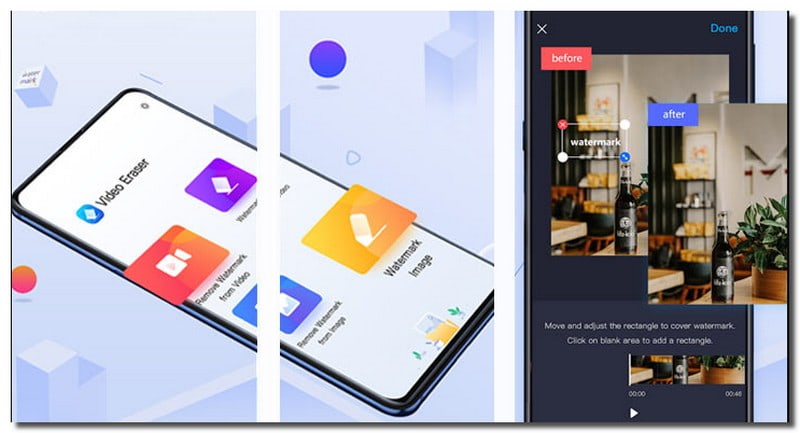
2. rész. GYIK a mozgó vízjeltől való megszabadulással kapcsolatban
Jogszerű eltávolítani a vízjeleket a videókról?
Ez a kontextustól függ. A vízjelek személyes használatra vagy oktatási célból történő eltávolítása elfogadható. A vízjelek szerzői joggal védett anyagokból történő engedély nélküli eltávolítása azonban sértheti a szellemi tulajdonjogokat.
Eltávolíthatók a mozgó vízjelek a videó minőségének befolyásolása nélkül?
Általában a forrás megmondja, ha egy fénykép szerzői joggal rendelkezik. Keressen vízjeleket, szerzői jogi szimbólumokat vagy bármilyen, szerzői jogot jelző üzenetet.
Eltávolítható a mozgó vízjel a kép átfedésével?
Sajnos a kép mozgó vízjelre való ráfedése nem távolítja el azt. Gyakran beépítik a videokockákba. Nehéz eltávolítani őket megbízható platform használata nélkül.
A mozgó vízjel eltávolítása megváltoztatja a videofájl méretét?
A mozgó vízjel eltávolítása nem módosítja a videó fájlméretét. A fájl mérete megváltozik, ha módosítja a videó felbontását, bitsebességét és tömörítési beállításait.
Vannak dolgok, amelyeket figyelembe kell venni, mielőtt eltávolítaná a mozgó vízjeleket a videóból?
Bármilyen változtatás előtt készítsen biztonsági másolatot az eredeti videóról. Biztosítja, hogy szükség esetén vissza tudjon térni az eredetihez, és elkerüli a változatlan tartalom végleges elvesztését.
Ön felfedezte hogyan lehet eltávolítani a mozgó vízjelet a videóból a fent említett részletek felhasználásával. Videóid tisztábbak és professzionálisabbak lesznek. Ráadásul a nem kívánt vízjelek sem lopják el a reflektorfényt.
A vízjelek zökkenőmentes eltávolításakor az AVAide Video Converter tökéletes platform a munkához. Technikai szakértelmétől függetlenül eltávolíthatja a vízjeleket videóiról. Telepítse az AVAide Video Convertert még ma, és emelje a szerkesztést a következő szintre!
A teljes videó eszköztár, amely több mint 350 formátumot támogat a veszteségmentes minőségben történő konvertáláshoz.



 Biztonságos letöltés
Biztonságos letöltés


